怎样把电脑开机密码设置去掉 win10取消开机密码
更新时间:2024-04-19 14:53:09作者:xtliu
在使用Windows 10操作系统的过程中,有时候我们可能会觉得开机密码设置过于麻烦,想要将它取消掉,取消Win10开机密码可以让我们省去每次开机输入密码的步骤,提升使用电脑的便利性。接下来我们将介绍如何简单地取消Win10的开机密码设置,让您的电脑开机更加便捷。
具体方法:
1.想要取消开机密码,首先第一步呢。我们需要打开我们的电脑,然后在左下角呢,我们找到【设置】选项,然后我们击设置进入哦。
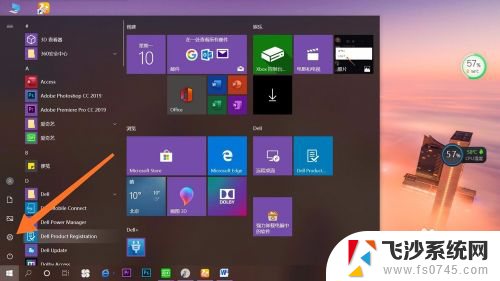
2.我们在点击进入设置以后呢,会出现许多选项。我们在第二行找到【账户】选项哦,然后点击账户进入就可以啦。这一步就完成了哦。
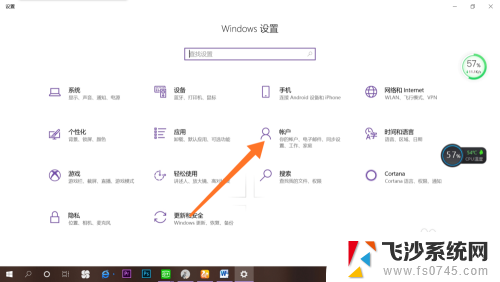
3.点击进入账户之后呢,在最左侧会出现许多选项:账户信息、电子邮件和账户、登陆选项。我们点击【登录选项】进入就可以了哦。
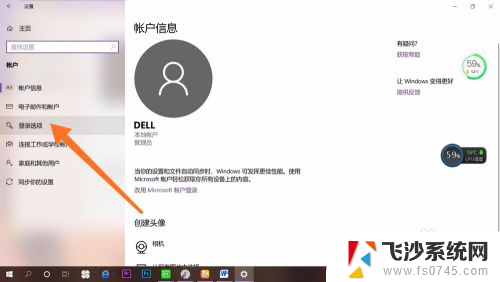
4.点击之后呢,在右面会有许多【登录选项】。我们选择自己的开机【密码方式】就可以了哦。然后点击【删除】。大家有没有学会呢,快去试一试吧。
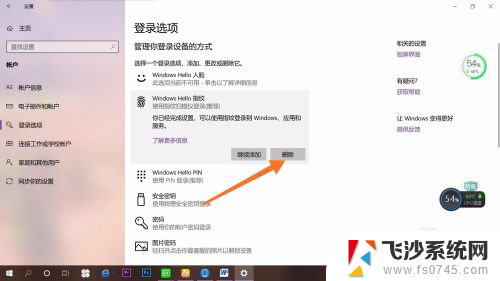
以上是如何去除电脑开机密码的全部内容,如果您遇到这种情况,可以按照以上方法进行解决,希望对大家有所帮助。
怎样把电脑开机密码设置去掉 win10取消开机密码相关教程
-
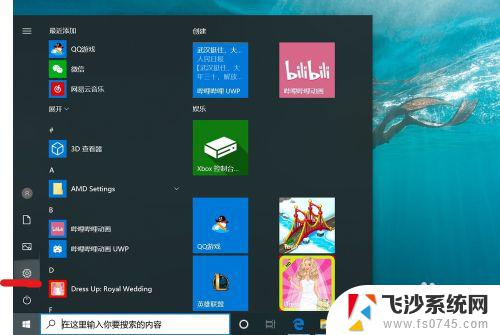 win10怎样去掉开机密码 win10取消开机密码的方法
win10怎样去掉开机密码 win10取消开机密码的方法2023-09-30
-
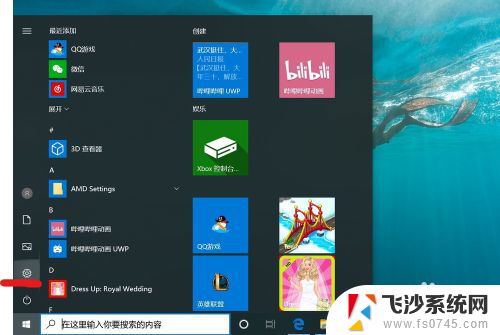 计算机取消开机密码 怎样取消win10电脑的开机密码
计算机取消开机密码 怎样取消win10电脑的开机密码2024-03-05
-
 怎样取消电脑的开机密码 Win10取消开机密码方法
怎样取消电脑的开机密码 Win10取消开机密码方法2024-07-29
-
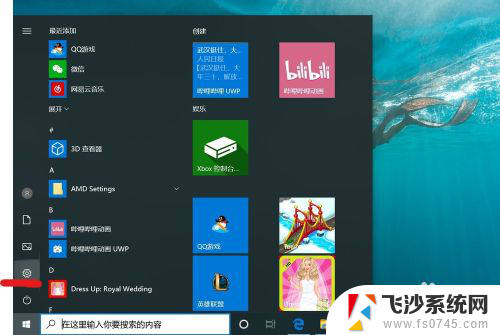 win10设置开机密码怎么取消 取消电脑开机密码的方法
win10设置开机密码怎么取消 取消电脑开机密码的方法2024-02-04
- 电脑的密码怎么取消掉 win10取消电脑开机密码的方法
- 电脑取消开机密码 win10开机密码设置教程
- 电脑怎么取消设置密码 win10开机密码怎么取消
- win10怎样取消电脑密码 win10取消开机密码的方法
- 如何取消win10的开机密码 win10取消电脑开机密码步骤
- win怎么取消开机密码 win10电脑取消开机密码的方法
- 输入法 顿号 win10默认输入法怎么打顿号符号
- 电脑切换打字键在哪里 Win10输入法怎么关闭
- 桌面壁纸更换设置方法 Win10怎么更换桌面背景图片
- 怎样提高电脑音量 Win10电脑声音调整不够大怎么办
- 系统自带的软件卸载了怎么恢复 Windows10自带应用卸载与恢复教程
- win10专业版插上耳机无声音解决办法 电脑插耳机没声音怎么调整设置
win10系统教程推荐
- 1 电脑切换打字键在哪里 Win10输入法怎么关闭
- 2 系统自带的软件卸载了怎么恢复 Windows10自带应用卸载与恢复教程
- 3 win10专业版插上耳机无声音解决办法 电脑插耳机没声音怎么调整设置
- 4 win10系统装网络打印机 Windows10 IP地址添加网络打印机教程
- 5 手柄怎么校准 WIN10游戏手柄校准方法
- 6 电脑开机windows一直转圈 Win10开机一直转圈圈怎么解决
- 7 怎么删除另一个系统 win10系统开机双系统如何删除多余的系统
- 8 windows10怎么查看wifi密码 win10系统WiFi密码怎么查看
- 9 win10系统清理垃圾代码 Win10清理系统垃圾指令代码
- 10 桌面任务栏如何隐藏 Win10任务栏隐藏方法